Win7系统临时文件flash缓存怎么清除 Win7删除临时文件flash缓存的四种方法
使用win7系统浏览网页会产生大量的IE缓存文件,如果使用网页观看视频就会产生大量的flash视频缓存文件,这flash视频缓存文件不仅占内存,还会拖慢系统运行速度,所以必要时进行清理和删除。为了让大家能上手操作,接下去和大家分享Win7删除临时文件flash缓存的四种方法。
推荐:win7 64位系统下载
第一种方法: IE临时文件夹中直接删除。
1、打开桌面计算机,点击系统盘,在系统盘窗口点击:组织 - 文件夹和搜索选项;
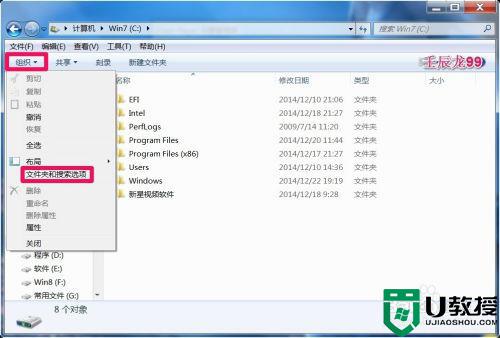
2、在打开的文件夹选项窗口,点击:查看,在高级设置栏点击:使用共享向导去勾,点击:隐藏受保护的操作系统文件去勾,点击选择:显示隐藏的文件、文件夹和驱动器,再点击应用 - 确定;
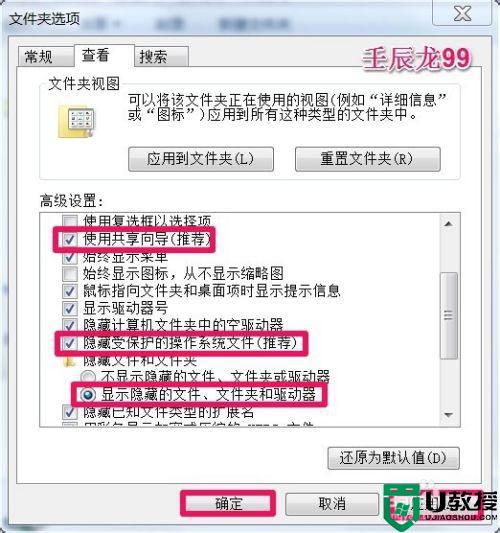
3、在系统盘窗口,依次展开:
Users - Default - AppData - Local - Microsoft - Windows - Temporary Internet Files,我们上网存储的临时文件都在Temporary Internet Files文件夹里,双击打开就可以删除上网产生的垃圾文件(包括IE临时文件和flash缓存文件)。
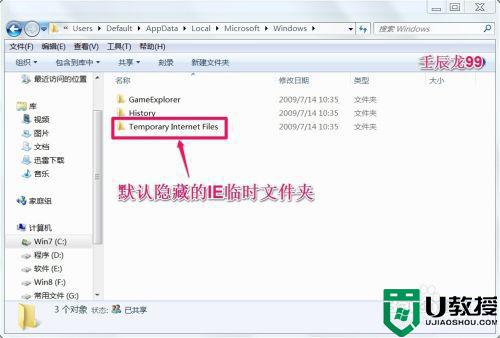
第二种方法:在Internet选项中查找删除。
1、IE浏览器 - 工具 -Internet选项 - (浏览历史记录)设置,打开Internte 临时文件和历史记录设置窗口;
2、在Internte 临时文件和历史记录设置窗口,点击:查看文件(V);
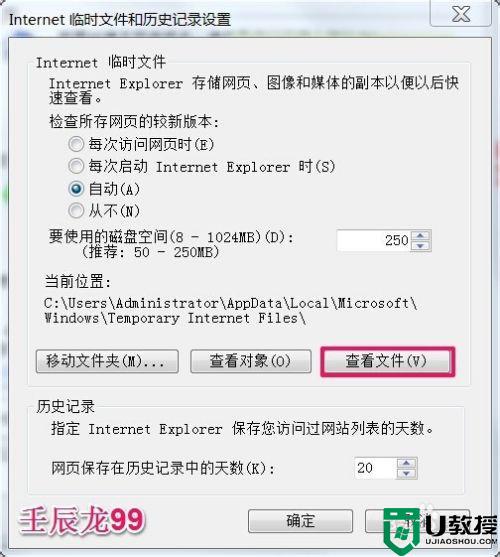
3、打开Temporary Internet Files文件窗口,含有的文件都是IE临时文件和上网看视频的flash缓存文件,都可以删除。
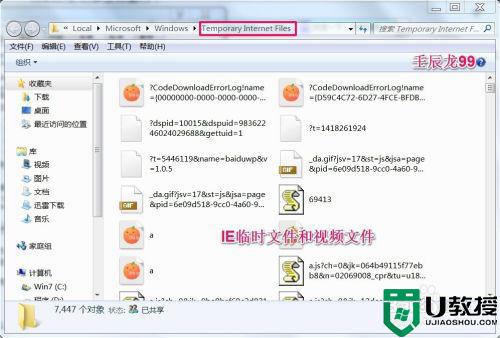
第三种方法:在flash Player设备管理器中删除flash缓存文件。
1、开始 - 控制面板 - 系统和安全;
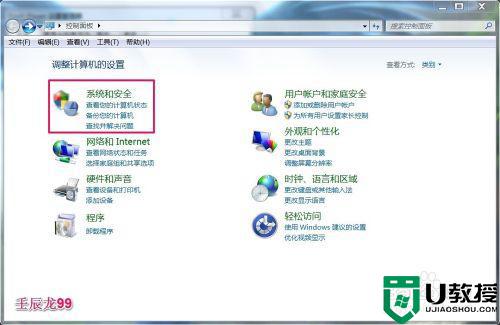
2、在系统和安全窗口,点击:flash Player(32位);
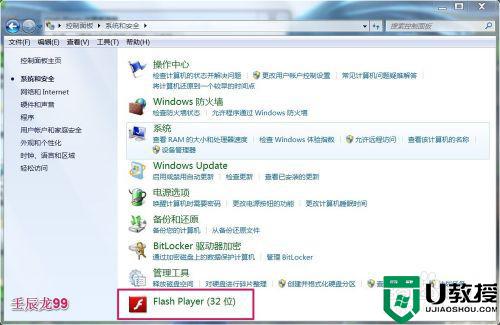
3、在打开的flash Player设备管理器窗口,点击:全部删除...;
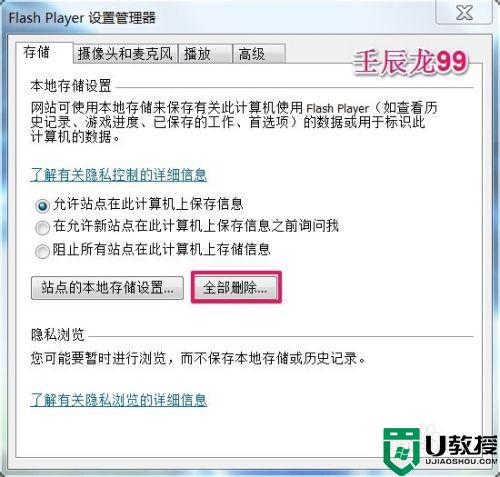
4、在打开的删除flash Player中的所有站点数据窗口,我们点击:删除数据,退出程序。
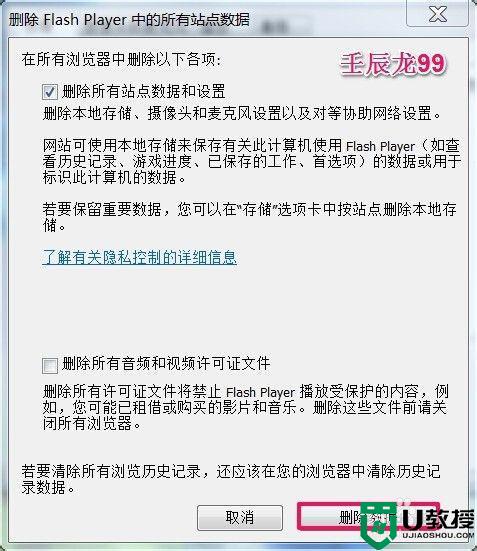
第四种方法:用百度电脑专家 - 清理磁盘工具删除。
1、百度 - 输入:清理磁盘,在打开的网页目录中选择:磁盘清理一键修复 百度电脑专家;
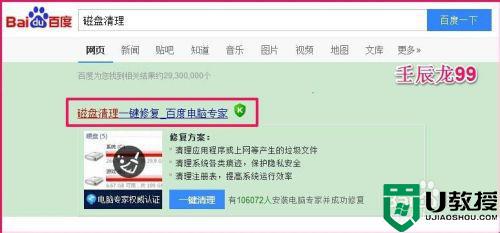
2、在百度专家 - 磁盘清理窗口。点击:一键清理 - 开始清理;
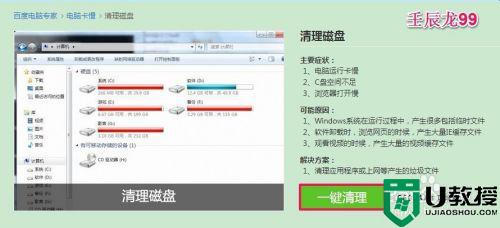
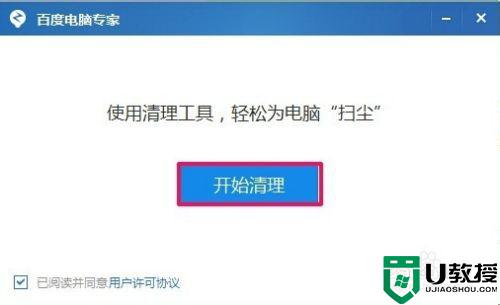
3、开始优化,紧接着清理磁盘等,直至完成一系列优化清理的操作;
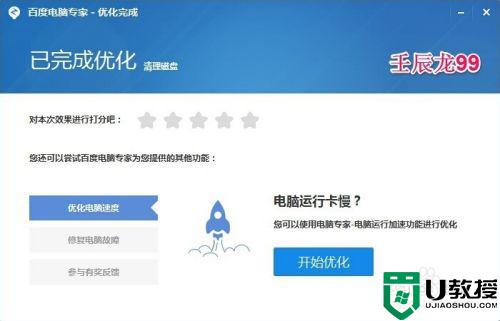
以上分享Win7删除临时文件flash缓存的四种方法,随意一种方法都很好用,大家可以根据个人需求进行选择。
Win7系统临时文件flash缓存怎么清除 Win7删除临时文件flash缓存的四种方法相关教程
- win7系统怎样清除浏览器缓存 win7清除浏览器缓存的步骤
- Win7系统临时文件在哪打开 Win7系统清理临时文件的详细方法
- win7临时文件夹在哪个位置 win7系统临时文件夹怎么打开
- 如何设置电脑自动清理临时文件win7 win7临时文件自动清理的设置教程
- w7 c盘无用的缓存怎么清除 win7删除c盘无用文件的具体方法
- win7默认的临时文件夹在哪个位置 win7电脑临时文件夹路径怎么打开
- windows7临时文件夹在哪个位置 windows7临时文件夹具体路径
- 在哪清理微信qq缓存win7 win7微信和qq怎么删缓存
- win7临时文件夹路径如何更改
- win7怎么创建临时网络 在win7上创建临时网络的方法
- Win11怎么用U盘安装 Win11系统U盘安装教程
- Win10如何删除登录账号 Win10删除登录账号的方法
- win7系统分区教程
- win7共享打印机用户名和密码每次都要输入怎么办
- Win7连接不上网络错误代码651
- Win7防火墙提示“错误3:系统找不到指定路径”的解决措施
热门推荐
win7系统教程推荐
- 1 win7电脑定时开机怎么设置 win7系统设置定时开机方法
- 2 win7玩魔兽争霸3提示内存不足解决方法
- 3 最新可用的win7专业版激活码 win7专业版永久激活码合集2022
- 4 星际争霸win7全屏设置方法 星际争霸如何全屏win7
- 5 星际争霸win7打不开怎么回事 win7星际争霸无法启动如何处理
- 6 win7电脑截屏的快捷键是什么 win7电脑怎样截屏快捷键
- 7 win7怎么更改屏幕亮度 win7改屏幕亮度设置方法
- 8 win7管理员账户被停用怎么办 win7管理员账户被停用如何解决
- 9 win7如何清理c盘空间不影响系统 win7怎么清理c盘空间而不影响正常使用
- 10 win7显示内存不足怎么解决 win7经常显示内存不足怎么办

